ノートン・インターネットセキュリティ2009更新方法メモ [PC]
ノートン・インターネットセキュリティ2009体験版の試用期限が切れた。
15日間無料体験版|ウイルス対策ソフトのノートン~シマンテックストア
http://www.symantecstore.jp/trial/index.asp
オンラインでプロダクトキーを購入する方法もあるが、
http://www.symantecstore.jp/key_top.asp
ポイントが貯まっていることもあり、私はamazonでCD-ROMを購入することにした。
今回はインストール済みの体験版製品をPCからアンインストールせずに、
購入したCD-ROMについているプロダクトキーを入力し、製品をアクティブ化する。
尚、Nortonアカウントは体験版試用期間中に取得済みです。
アクティブ化手順をメモしておく。
インターネットを接続状態にしておく。
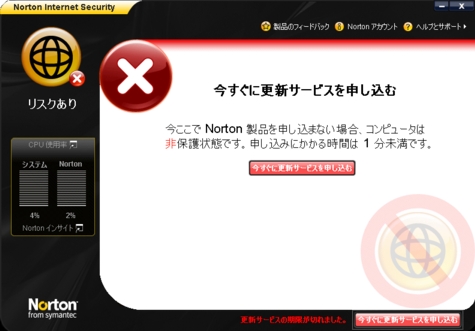
更新サービス期限が切れたため、ノートンのショートカットをクリックすると出ていた警告画面。
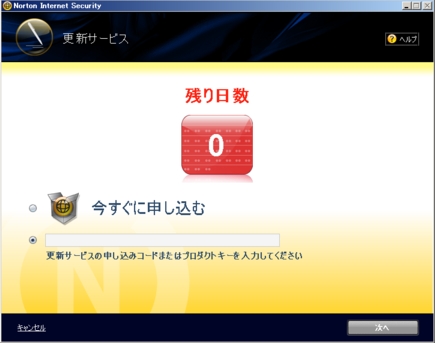
「更新サービスの申し込みコードまたはプロダクトキーを入力してください」を選択。
製品CD-ROMについている「プロダクトキー」を入力する。
「次へ」をクリック。
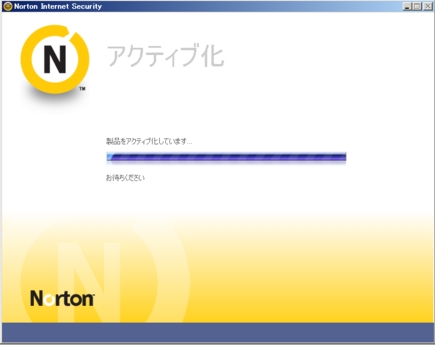
キー入力後、アクティブ化が始まる。
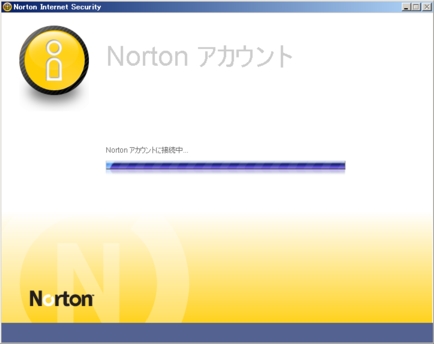
Nortonアカウントに接続中。
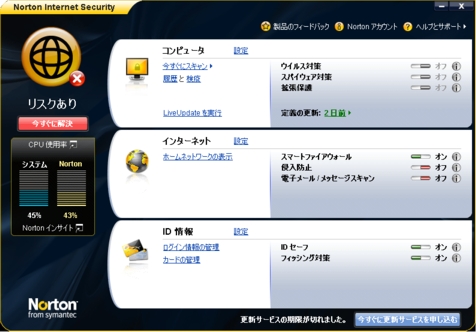
ここでノートンの現在の状態を見てみる。
まだこの時点では製品はアクティブになっていない。
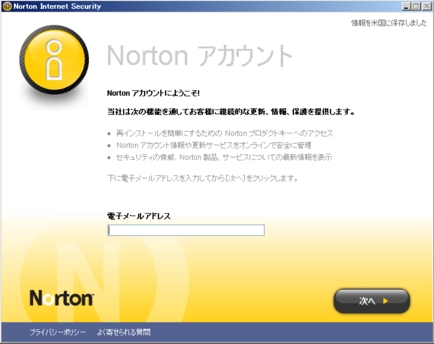
Nortonアカウントへの接続。
試用期間中に既に申し込んであった電子メールアドレスを入力。
「次へ」をクリック。
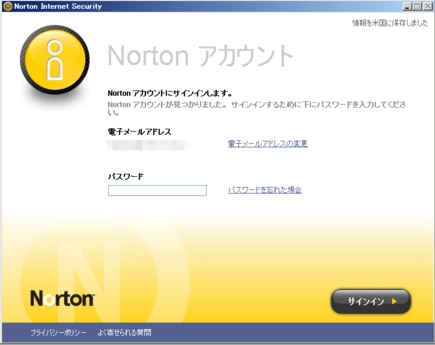
入力した電子メールアドレスが表示される。
Nortonアカウント取得時に設定していたパスワードを入力する。
「サインイン」をクリック。
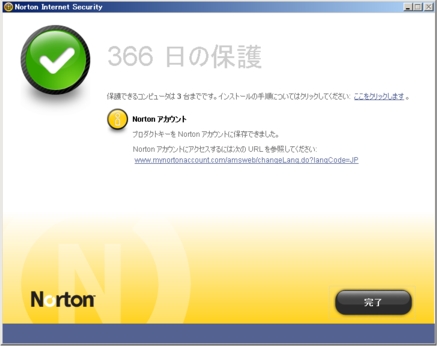
製品使用期限が表示される。
「完了」をクリックしてウィンドウを閉じる。
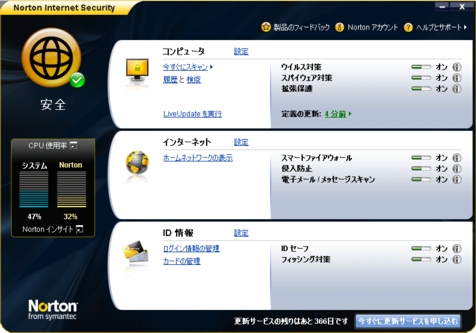
製品がアクティブ化された。
一番下に更新サービスの残り日数が表示されるのを確認。
これで更新作業完了。
自分のPCはかなり古く、今回スクリーンショットを取りながらゆっくりやっていたので
30分ほどかかったが、とくにストレスを感じることもなくスムーズに完了した。
問題がなければこのまま使っていこうと思う。
15日間無料体験版|ウイルス対策ソフトのノートン~シマンテックストア
http://www.symantecstore.jp/trial/index.asp
オンラインでプロダクトキーを購入する方法もあるが、
http://www.symantecstore.jp/key_top.asp
ポイントが貯まっていることもあり、私はamazonでCD-ROMを購入することにした。
今回はインストール済みの体験版製品をPCからアンインストールせずに、
購入したCD-ROMについているプロダクトキーを入力し、製品をアクティブ化する。
尚、Nortonアカウントは体験版試用期間中に取得済みです。
アクティブ化手順をメモしておく。
インターネットを接続状態にしておく。
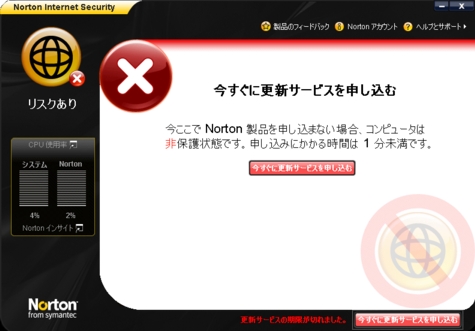
更新サービス期限が切れたため、ノートンのショートカットをクリックすると出ていた警告画面。
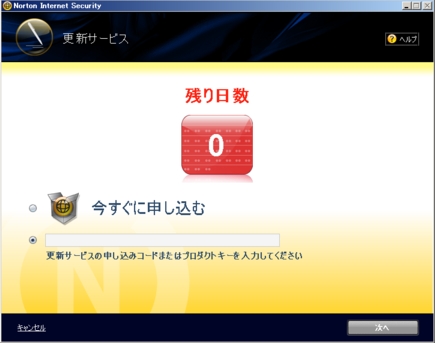
「更新サービスの申し込みコードまたはプロダクトキーを入力してください」を選択。
製品CD-ROMについている「プロダクトキー」を入力する。
「次へ」をクリック。
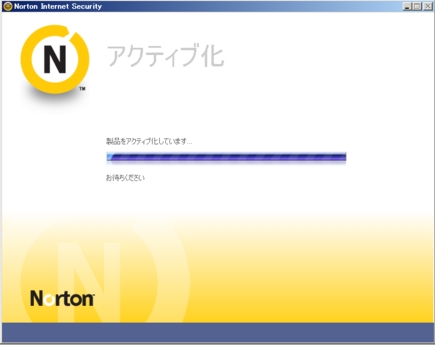
キー入力後、アクティブ化が始まる。
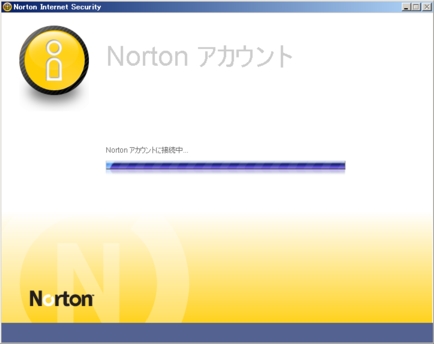
Nortonアカウントに接続中。
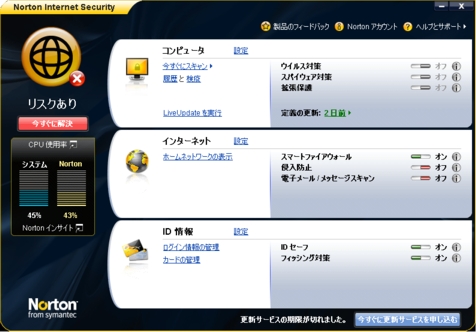
ここでノートンの現在の状態を見てみる。
まだこの時点では製品はアクティブになっていない。
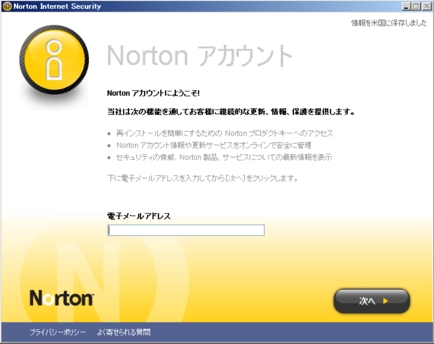
Nortonアカウントへの接続。
試用期間中に既に申し込んであった電子メールアドレスを入力。
「次へ」をクリック。
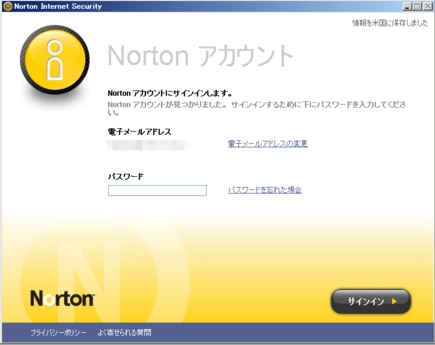
入力した電子メールアドレスが表示される。
Nortonアカウント取得時に設定していたパスワードを入力する。
「サインイン」をクリック。
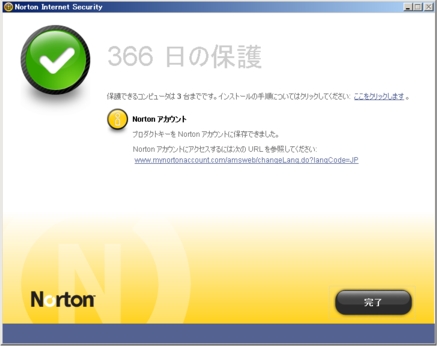
製品使用期限が表示される。
「完了」をクリックしてウィンドウを閉じる。
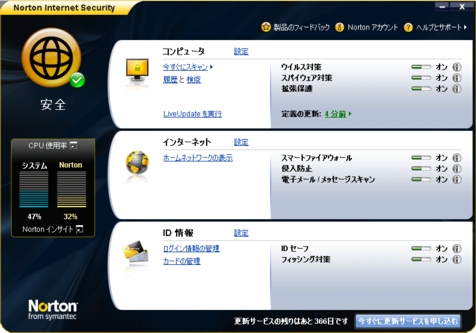
製品がアクティブ化された。
一番下に更新サービスの残り日数が表示されるのを確認。
これで更新作業完了。
自分のPCはかなり古く、今回スクリーンショットを取りながらゆっくりやっていたので
30分ほどかかったが、とくにストレスを感じることもなくスムーズに完了した。
問題がなければこのまま使っていこうと思う。





コメント 0